Виправлено проблему, коли 144 Гц не відображається на моніторі Windows 10
Різне / / April 05, 2023
Однією з невстановлених причин проблем із мерехтінням екрана або роздільною здатністю дисплея є нижче значення частоти оновлення. Проблема називається тим, що 144 Гц не відображається у Windows 10. Як зазначалося раніше, помилка в налаштуваннях може спричинити проблеми з екраном монітора. Якщо для частоти оновлення встановлено 60 Гц, у статті є відповідь на питання, як виправити Монітор 144 Гц показує лише 60 Гц. Це вирішило б проблему, встановивши більшу частоту оновлення швидкість. Крім того, у цій статті пояснюється відповідь на запитання, як увімкнути 144 Гц. Прочитайте статтю до кінця, щоб дізнатися, як вирішити проблему на вашому ПК.
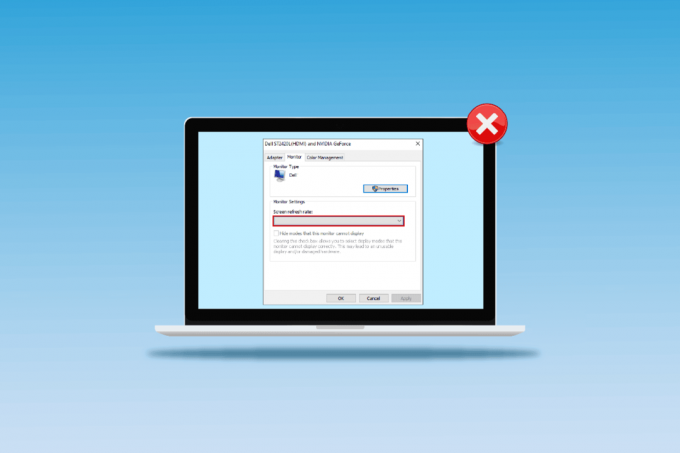
Зміст
- Як виправити, що 144 Гц не відображається на моніторі Windows 10
- Причини того, що 144 Гц не відображається в Windows 10
- Спосіб 1: Основні методи усунення несправностей
- Спосіб 2: оновіть драйвери дисплея
- Спосіб 3: відкат оновлень драйверів
- Спосіб 4: Переінсталюйте драйвери дисплея
- Спосіб 5: Змініть налаштування дисплея
- Порада професіонала: налаштуйте налаштування в грі
Як виправити, що 144 Гц не відображається на моніторі Windows 10
Частота оновлення 144 Гц означає, що дисплей буде оновлюватися 144 рази за секунду, щоб відобразити зображення на екрані. З іншого боку, частота оновлення 60 Гц оновить зображення на екрані зі швидкістю 75 кадрів на секунду.
Нижче наведено переваги використання 144 Гц над будь-якою іншою частотою оновлення на дисплеї монітора.
- The якість відображеннявізуальних елементів на екрані є краще.
- Час відповіді монітор для відображення будь-якого зображення збільшується.
- FPS з Швидкість кадрів за секунду покращено. Це допоможе у вирішенні проблем рендерингу в іграх.
- Мерехтіння, які виникають під час відтворення будь-якого відео або затримка введення або розмиття відео зменшується.
- В цілому, загальна якість покращено зображення на екрані дисплея.
Причини того, що 144 Гц не відображається в Windows 10
Нижче наведено причини, через які виникає проблема з роздільною здатністю 144 Гц на ПК з Windows 10.
- Налаштування монітора за замовчуванням - У більшості випадків монітор ПК з Windows може не підтримувати частоту оновлення 144 Гц.
- Проблеми з обладнанням - Якщо виникли проблеми з апаратним забезпеченням, наприклад порти підключення або з’єднувальні кабелі вашого ПК з Windows пошкоджені або підключені неправильно, ви можете зіткнутися з цією проблемою.
- Застарілий драйвер дисплея - Частота оновлення може не підтримуватися застарілим драйвером дисплея на вашому ПК.
Спосіб 1: Основні методи усунення несправностей
Як попередній підхід, ви можете спробувати використати основні методи усунення несправностей, щоб увімкнути 144 Гц, пояснені в цьому розділі.
1А. Виправити проблеми з обладнанням
У більшості випадків проблема виникає через проблеми з апаратним забезпеченням ПК з Windows та інших підключених пристроїв. Ви можете спробувати наведені нижче варіанти як відповідь на запитання про те, як виправити монітор 144 Гц, який показує лише 60 Гц, і перевірити, чи вирішено проблему з апаратними з’єднаннями.
- Щоб підключити монітор ПК з Windows, спробуйте скористатися DisplayPort замість порту HDMI.
- Переконайтеся, що ви є підключивши з’єднувальний кабель до відповідних портів, тобто кабель HDMI до порту HDMI.
- використання HDMI 2.0 або DisplayPort 1.2 або двоканальний кабель DVI для краще візуально.
- Якщо порт підключення пошкоджений, підключіть кабель до іншого порту.
- Якщо з’єднувальний кабель пошкоджено, замініть кабель на новий і краще використовуйте кабель, який постачається разом із ПК.
1B. Перевірте конфігурації пристрою
Якщо пристрій, що підключається, не підтримує частоту оновлення 144 Гц, у Windows 10 може виникнути проблема, коли 144 Гц не відображається. Ви можете перевірити конфігурації, звернувшись до посібника користувача або на офіційному веб-сайті, щоб дізнатися, чи підходить питання про те, як увімкнути 144 Гц, для пристрою.
Варіант I: на ПК з Windows
Ви можете перевірити технічні характеристики ПК з Windows на офіційному веб-сайті за допомогою веб-браузера за умовчанням. Для пояснення виробником ПК обрано Dell. Виберіть версію в спадному меню та перевірте, чи монітор ПК підтримує 144 Гц. Ви можете відвідати сторінку підтримки виробника (наприклад, Dell) і перевірте характеристики свого монітора.
Примітка: Щоб дізнатися модель свого пристрою, дотримуйтесь нашого посібника перевірити модель монітора в Windows 10.

Читайте також:Як налаштувати 3 монітори на ноутбуці
Варіант II: на консолі Xbox
Якщо ви підключили свою консоль Xbox до ПК з Windows, переконайтеся, що консоль підтримує частоту оновлення 144 Гц для відображення візуальних елементів. Ви можете перевірити специфікації за допомогою веб-браузера за умовчанням. Для пояснення конфігурації екрана консолі Xbox One описані, як показано нижче.
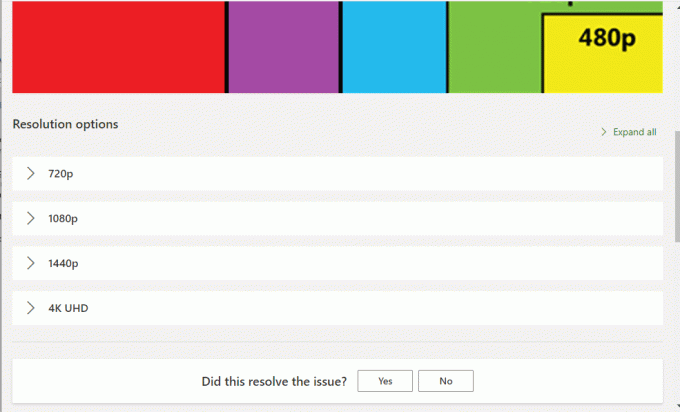
1С. Оновіть ОС Windows
Ще один спосіб легко вирішити проблему, яка не відображає 144 Гц у Windows 10, — оновити ОС Windows на вашому ПК. Ви можете звернутися до інструкцій у посібнику до завантажити та встановити останні оновлення Windows 10.

Спосіб 2: оновіть драйвери дисплея
Якщо наведені вище методи не спрацювали, і ви все ще думаєте, як увімкнути 144 Гц, можливо, застарілі драйвери дисплея заважають вам це зробити. Оскільки частота оновлення безпосередньо залежить від візуальних елементів, необхідно переконатися, що драйвер дисплея на вашому ПК оновлено до останньої версії. Ви можете скористатися посібником за наведеним тут посиланням, щоб дізнатися про методи оновити графічний драйвер у Windows 10 на вашому ПК.

Читайте також:Виправте Windows Знайдено драйвери для вашого пристрою, але виявлено помилку
Спосіб 3: відкат оновлень драйверів
Якщо ваша система працювала належним чином і після оновлення почала працювати несправно, відкат драйверів може допомогти. Відкат драйвера призведе до видалення поточного встановленого в системі драйвера та заміни його попередньою версією. Щоб відкотити драйвери, прочитайте наш посібник Як відкотити драйвера на Windows 10.
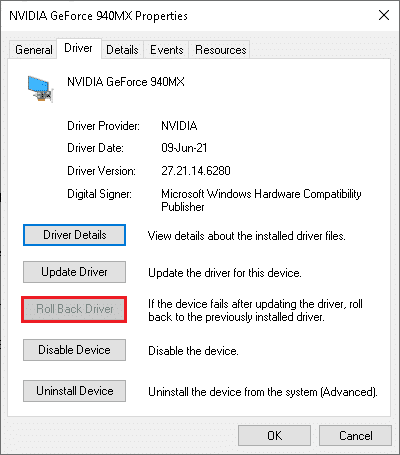
Спосіб 4: Переінсталюйте драйвери дисплея
Якщо оновлення драйвера дисплея не вирішує проблему, спробуйте перевстановити його на комп’ютері. Для цього дотримуйтеся вказівок у нашому посібнику видалити та перевстановити драйвери пристроїв у Windows 10.

Читайте також:Виправлення драйвера NVIDIA, несумісного з цією версією Windows
Спосіб 5: Змініть налаштування дисплея
У більшості випадків параметри дисплея можуть бути налаштовані неправильно, і ви не зможете використовувати частоту оновлення. Як відповідь на запитання про те, як виправити монітор 144 Гц, який показує лише 60 Гц, ви можете перевірити налаштування дисплея та змінити їх на своєму ПК, щоб вирішити проблему.
Варіант I: Через налаштування дисплея монітора
Перший варіант полягає в тому, щоб змінити параметри відображення монітора на вашому ПК та налаштувати частоту оновлення на 144 Гц. Це головна відповідь на питання, як увімкнути частоту 144 Гц на ПК з Windows.
1. Відкрийте Налаштування додаток за допомогою Windows + I і натисніть на система опцію в меню.
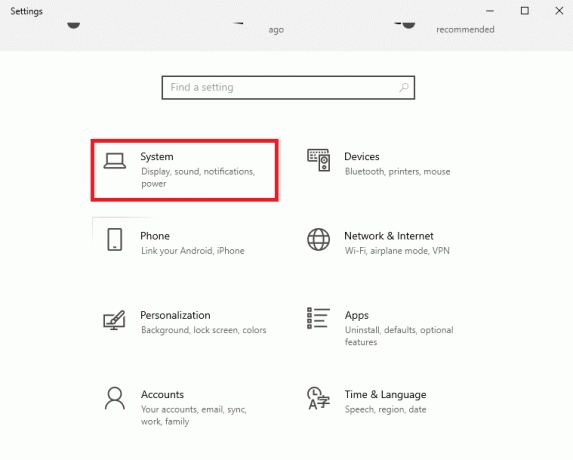
2. В Дисплей вкладку, натисніть на Розширені налаштування дисплея варіант в Кілька дисплеїв розділ.

3. Ви можете знайти Частота оновлення (Гц) в Відображення інформації розділ.
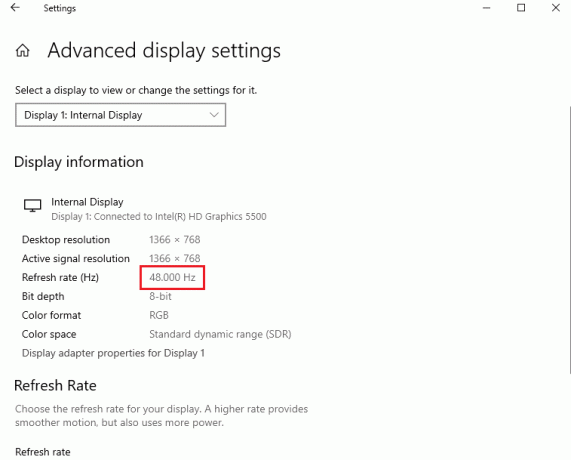
4. Щоб змінити частоту оновлення, натисніть на Властивості адаптера дисплея для Display1 варіант.
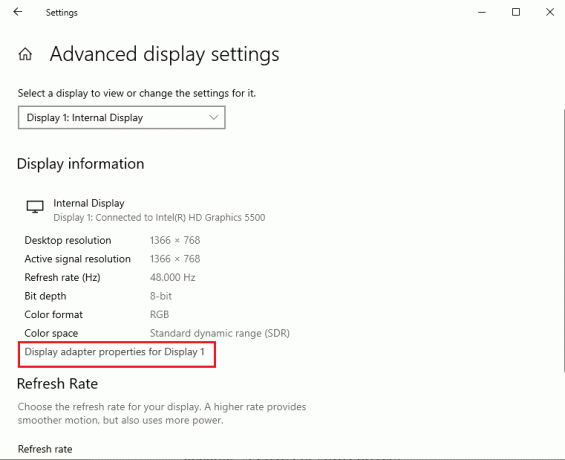
5. Перейдіть до Монітор і клацніть потрібну частоту оновлення в спадному меню Частота оновлення екрана.
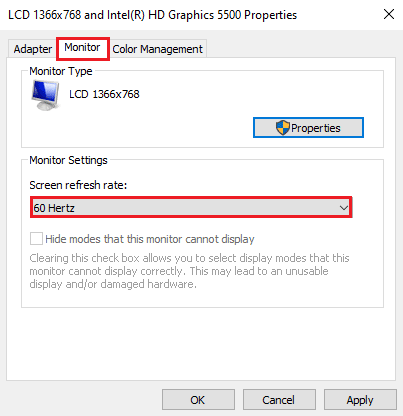
6. Щоб застосувати зміни, натисніть на Застосувати кнопку.
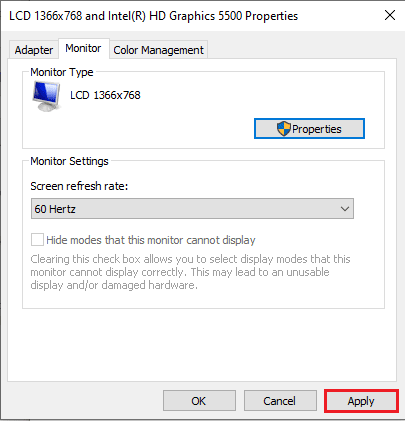
7. Натисніть на Зберігайте зміни у вікні підтвердження.
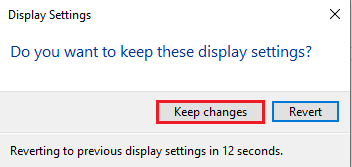
8. Натисніть на в порядку і перевірте, чи не змінено частоту оновлення.
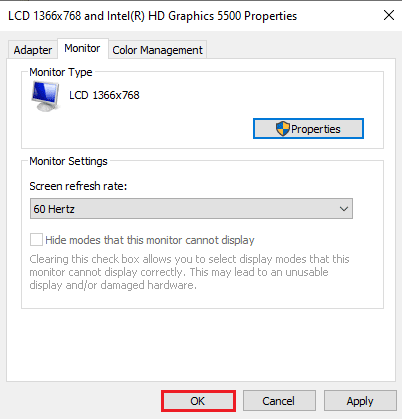
Читайте також:Змініть рівень масштабування DPI для дисплеїв у Windows 10
Варіант II: через панель керування NVIDIA
Якщо ви використовуєте графічну карту NVIDIA, ви можете використовувати панель керування NVIDIA, щоб змінити параметри дисплея, щоб вирішити проблему, яка не відображає 144 Гц у Windows 10.
1. Натисніть будь-яке порожнє місце Робочий стіл і натисніть на Панель керування NVIDIA варіант.

2. В Дисплей вкладку на лівій панелі натисніть на Змінити роздільну здатність варіант.
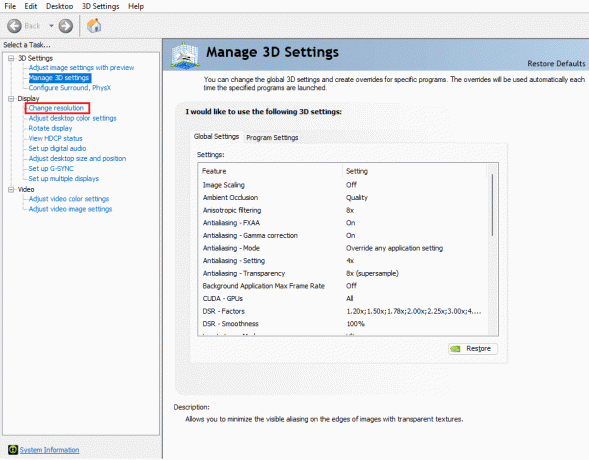
3. Виберіть 144 Гц варіант в Частота оновлення спадне меню.
4. Якщо ви не можете вибрати частоту оновлення, натисніть на Налаштувати… кнопку.
5. Натисніть на Створити спеціальну роздільну здатність… кнопку.
6. В Режим відображення (як повідомляє Windows) розділ, введіть значення 144 в Частота оновлення (Гц) поле.
7. Натисніть на Тест щоб перевірити налаштування дисплея.
8. Натисніть на Так у вікні підтвердження, щоб зберегти налаштування.
Читайте також:Виправити помилку «Параметри дисплея NVIDIA недоступні».
Варіант III: через AMD Catalyst Control Center
Якщо ви користуєтеся ігровим ПК, ви можете використати цю опцію як відповідь на запитання, як мені виправити монітор 144 Гц, який показує лише 60 Гц. Розроблено метод зміни частоти оновлення графічної карти AMD Radeon за допомогою AMD Catalyst Control Center. тут.
1. В Робочий стіл, клацніть правою кнопкою миші будь-яке порожнє місце та виберіть AMD Catalyst Control Center варіант.
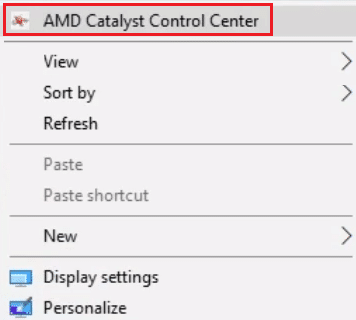
2. Розгорніть Керування робочим столом на лівій панелі та клацніть на Властивості робочого столу варіант.
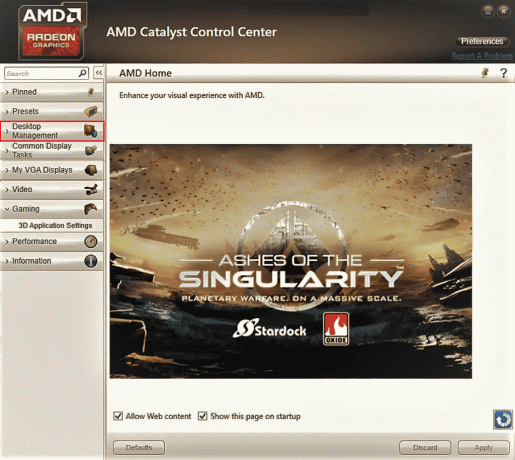
3. Встановіть Частота оновлення до 144 Гц в Налаштування і натисніть на Створити кнопку.
Таким чином, якщо у вас є запит про те, як увімкнути 144 Гц, то це рішення.
Порада професіонала: налаштуйте налаштування в грі
Як додатковий спосіб вирішити проблему, яка не відображає 144 Гц у Windows 10, ви можете спробувати налаштувати параметри відображення ігрових програм, які ви встановили на своєму ПК. Це виправить несумісність між ігровими програмами та налаштуваннями дисплея та допоможе вам знайти відповідь на запитання, як увімкнути 144 Гц.
Примітка: Для пояснення, налаштування в грі Skyrim гра використовуються.
1. Запустіть Skyrim гра в Stream
2. Відкрийте налаштування в грі.
3. В Деталь натисніть на Розширений… варіант.
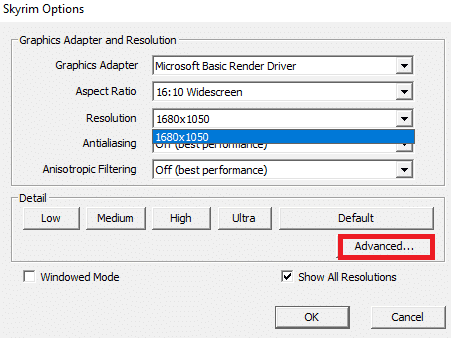
4. В Деталь вкладку, установіть Якість тіней і Відстань тіні варіанти до Низький за допомогою спадного меню та натисніть на в порядку кнопку.

5. Перезапуститигра Skyrim за допомогою панелі пошуку та перевірте, чи проблема вирішена.
Рекомендовано:
- Виправте помилку Xbox Live 8015190e
- Як збільшити оперативну пам'ять на Windows 7 і 10
- Вирішення проблеми з настільним комп’ютером із графічним процесором NVIDIA
- Виправити Windows 10 DisplayPort не працює
Способи виправлення 144 Гц не відображається Windows 10 питання пояснюється в статті. Дайте нам знати, який із методів є ідеальним рішенням для питання про те, як виправити монітор 144 Гц, який показує лише 60 Гц. Також використовуйте розділ коментарів, щоб поділитися своїми пропозиціями та запитами.

Ілон Декер
Ілон є автором технічних питань у TechCult. Він пише практичні посібники вже близько 6 років і охопив багато тем. Він любить висвітлювати теми, пов’язані з Windows, Android, а також останні хитрощі та поради.



